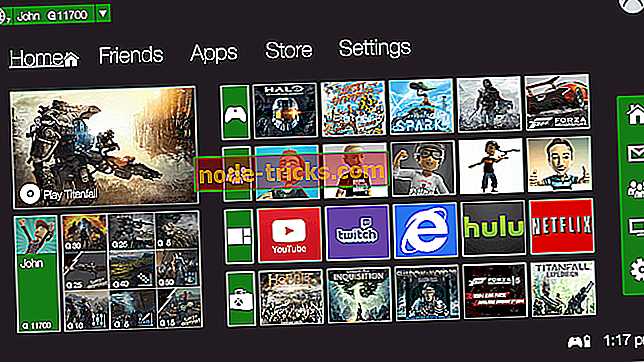Kako popraviti težave Battlefield 3 v operacijskem sistemu Windows 10, 8.1, 7
Battlefield 3 je ena najbolj priljubljenih FPS iger. In uporabniki, ki so se igrali pred operacijskim sistemom Windows 10, ga verjetno še vedno plačujejo. Toda novi operacijski sistem je prinesel nove težave, v tem članku pa vam bomo pokazali, kako rešiti nekatere težave Battlefield 3 v Windows 10.
Najpogostejši Battlefield 3 Težave v Windows 10 in kako jih rešiti
Battlefield 3 je odlična igra, vendar se nekatera vprašanja lahko pojavijo že od časa. Ko govorimo o težavah Battlefield 3, so uporabniki poročali o naslednjih težavah:
- Battlefield 3 miška ne deluje v meniju - po mnenju uporabnikov njihova miška ne deluje v menijih. To je lahko nadležna težava, vendar jo lahko popravite tako, da igro zaženete v načinu Windowed.
- Problem menija možnosti Battlefield 3 - Ta težava je podobna prejšnji, vendar jo lahko odpravite z eno od naših rešitev.
- Battlefield 3 težave so prenehale delovati - Če se Battlefield 3 sesuje ali če nenadoma preneha delovati, boste morda morali znova namestiti igro, da bi odpravili to težavo.
- Težave pri zagonu Battlefield 3 - Mnogi uporabniki so poročali, da ne morejo zagnati Battlefield 3 na svojem računalniku. Vendar pa lahko to popravite preprosto tako, da zaženete igro v načinu združljivosti.
- Battlefield 3 težave s povezavo - Še ena pogosta težava pri Battlefield 3 je nezmožnost, da se pridružite spletni igri. To je lahko velik problem, toda za njegovo odpravo morate v računalniku ustaviti nekatere storitve. Poleg tega boste morda morali posredovati nekatera vrata na usmerjevalniku, da odpravite to težavo.
- Battlefield 3 freeze, black screen - Še en pogost problem pri Battlefield 3 je zamrznitev in črni zaslon. Vendar pa morate te težave odpraviti z eno od naših rešitev.
1. rešitev - posodobite gonilnike
Če med igro doživljate različne zmogljivosti in grafične težave, vključno z napakami, zamrznitvami in zamiki, lahko te težave povzročijo samo dve stvari. Ni dovolj močnega računalnika in zastarelih ali ne nameščenih gonilnikov. Če vaš računalnik ni dovolj močan, da bi zlahka zagnal Battlefield 3, potem že veste, kaj morate storiti, da to popravite.
Ampak, če imate ustrezno strojno opremo za igranje te igre, morate preveriti gonilnike vaše grafične kartice. Verjetno veste, kako to storite, če pa niste prepričani, naredite naslednje:
- Pojdite na Iskanje, vnesite upravitelja naprav in odprite Upravitelj naprav .
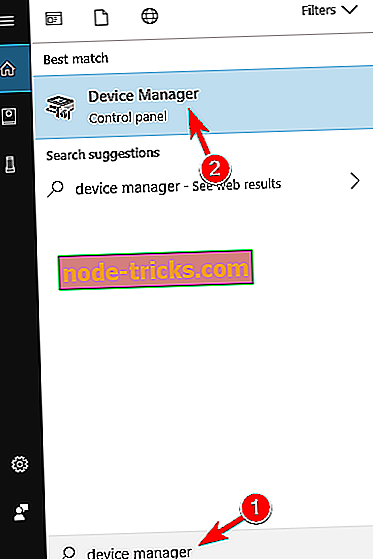
- Pod Display adapters (Zaslonski adapterji ) z desno miškino tipko kliknite grafično kartico in pojdite na Update driver (Posodobitev gonilnika) .
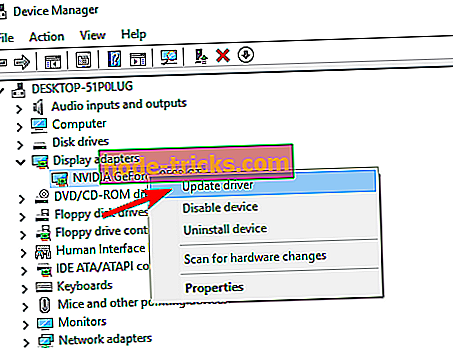
- Če so na voljo posodobitve, počakajte, da jih čarovnik namesti.
Obstaja veliko različic gonilnikov za zvočne kartice, zato izberite natančno različico in jo nato prenesite in namestite. To je lahko dolgotrajen proces, še posebej, če to storite ročno. Priporočamo vam, da s programom DriverFix to storite samodejno. To orodje vam bo pomagalo, da se izognete trajnim poškodbam računalnika s prenosom in namestitvijo napačnih različic gonilnika.
- Dobite zdaj DriverFix iz uradne spletne strani
Omejitev odgovornosti: nekatere funkcije tega orodja niso brezplačne.
Ko posodobite gonilnike, se morate prepričati, da imate nameščeno vso potrebno programsko opremo, na primer DirectX, itd.
2. rešitev - Popravite namestitev
Če so vaše datoteke iger pokvarjene, se bo lahko med igranjem zrušilo Battlefield 3 ali pa se sploh ne bo začelo. Če se prikaže določena napaka, verjetno v računalniku manjka neka .dll ali druga sistemska datoteka, zato si oglejte, kaj napaka pove, in poiščite spletno rešitev, ali pa nam to sporočite v komentarjih, mi pa bomo poskušali zagotoviti dodatna rešitev, specifična za vašo napako.
Lahko tudi poskusite popraviti igro, tako da naredite naslednje: Origin Client > Desno tipko Battlefield 3 > Kliknite Repair in Origin bo ponovno prenesel in ponovno namestil igro z novimi popravki in posodobitvami.
3. rešitev - spremenite register
Najboljši del Battlefield 3 je vsekakor multiplayer igranje, vendar celo multiplayer lahko prinese nekaj težav. Torej, če se ne morete pridružiti strežniku, obstaja ena sprememba registra, ki jo lahko izvedete, da to popravite. Natančno to morate storiti:
- Pojdite na Iskanje, vnesite regedit in odprite urejevalnik registra .
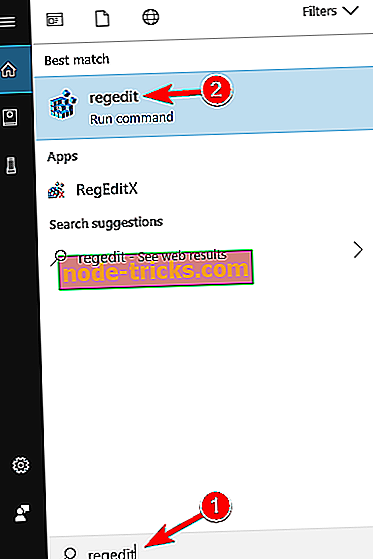
- Pojdite na naslednjo pot registra:
- HKEY LOKALNI STROJ / SOFTWARE / WoW6432Node / EA igre
- Zdaj spremenite poti GDFBinary in InstallDir na C: Programske datoteke (x86) OriginGamesBattlefield 3 .
- Zaprite urejevalnik registra, zaženite igro in poskusite znova vzpostaviti povezavo
Strežniki so preprosto preobremenjeni ali celo včasih navzdol, zato bi morali razmisliti tudi o tem. V primeru, da so strežniki resnično slabi, samo počakajte malo in poskusite ponovno vzpostaviti povezavo, prepričan sem, da se boste lahko povezali, ko bodo strežniki ponovno vzpostavljeni in delali.
4. rešitev - zaženite igro v načinu oken
Če imate težave s polnim zaslonom v Battlefield 3, boste morda želeli poskusiti zagnati igro v načinu Windowed. Mnogi uporabniki so poročali, da njihova miška ni prikazana v celozaslonskem načinu, in da bi odpravili to težavo, morate dodati bližnjice za Battlefield nekaj parametrov za zagon. To je precej preprosto in to lahko storite tako:
- Poiščite bližnjico Battlefield 3 na namizju, jo kliknite z desno miškino tipko in v meniju izberite Properties .
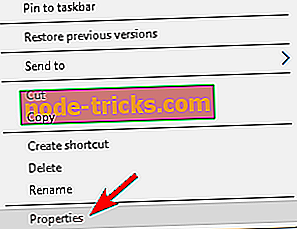
- Poiščite polje Target in dodajte -noborder -width xxxx -height xxxx po narekovajih. Ne pozabite zamenjati xxxx z vrednostmi, ki predstavljajo ločljivost zaslona. Zdaj kliknite Apply in OK, da shranite spremembe.
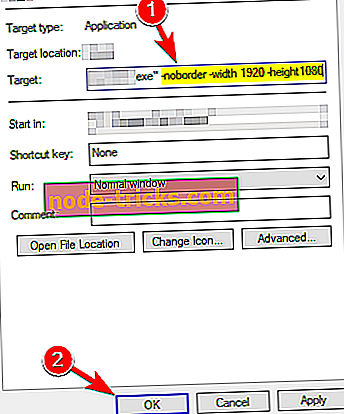
Po tem boste morali zagnati to bližnjico in bojno polje 3 se bo začelo v načinu brez okvirja. Ko se igra začne, morate pritisniti Alt + Enter bližnjico in igra se preklopi v celozaslonski način.
Če imate med igranjem težave s FPS, zaostanki in upočasnitvami, vam priporočamo, da prenesete GameFire 6 Pro (brezplačno). Osredotočila bo vaše računalniške vire in procese na igro brez overclocking vaše strojne opreme.
5. rešitev - Znova namestite igro
Mnogi uporabniki so poročali, da se niso mogli pridružiti strežniku v Battlefield 3. To je lahko velik problem, saj ne boste mogli uživati v multiplayer izkušnjah. Vendar pa je več uporabnikov poročalo, da so težavo odpravili preprosto z vnovično namestitvijo igre.
Ko odstranite igro, jo morate znova namestiti in težava bo odpravljena. Ne pozabite, da je to lahko dolgotrajen proces, vendar bi moral odpraviti to in številne druge težave.
6. rešitev - Zaženite igro v načinu združljivosti
Če imate težave s strežnikom Battlefield 3 in se ne morete pridružiti strežniku, lahko težavo rešite tako, da zaženete igro v načinu združljivosti. Način združljivosti je uporabna funkcija sistema Windows, ki omogoča zagon starejših iger, in več uporabnikov je poročalo, da je z uporabo načina združljivosti odpravil težavo zanje. Če želite v načinu združljivosti zagnati program Battlefield 3, naredite naslednje:
- Poiščite bližnjico Battlefield 3, jo kliknite z desno miškino tipko in v meniju izberite Properties .
- Ko se odpre okno Lastnosti, pojdite na zavihek Združljivost . Izberite možnost Zaženi ta program v načinu združljivosti in izberite Windows 8 ali katero koli drugo različico sistema Windows. Zdaj kliknite Apply in OK, da shranite spremembe.
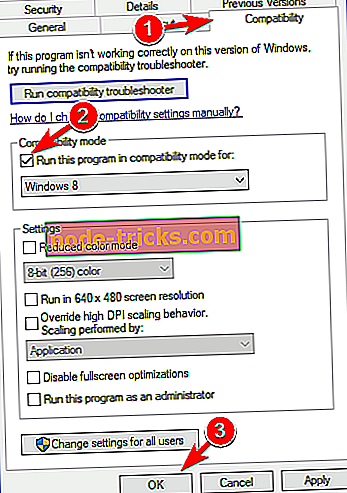
Nekateri uporabniki priporočajo, da nastavite Origin, da se izvaja tudi v načinu združljivosti, tako da boste morda želeli to storiti. Ko naredite te spremembe, boste lahko brez težav zagnali Battlefield 3 na vašem računalniku.
7. rešitev - Odprite določena vrata
Mnogi uporabniki so poročali, da se ne morejo pridružiti co-op igri na Battlefield 3. To je lahko velik problem, in da bi ga popravili, morate posredovati nekatera vrata. To težavo odpravite tako:
- Na usmerjevalniku, naprej UDP port 3659 . Če ne veste, kako to storiti, boste morda želeli preveriti navodila za uporabo vašega usmerjevalnika.
- Zdaj morate onemogočiti funkcijo UPnP na usmerjevalniku.
Nazadnje morate na vašem računalniku onemogočiti UPnP. To naredite tako:
- Z desno tipko miške kliknite ikono omrežja v spodnjem desnem kotu in izberite Odpri omrežne in internetne nastavitve .
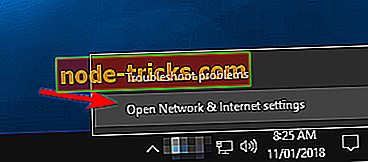
- V desnem podoknu izberite Možnosti skupne rabe .

- Ko se odpre okno Možnosti skupne rabe, izberite Izključi odkrivanje omrežja . Sedaj kliknite Shrani spremembe .
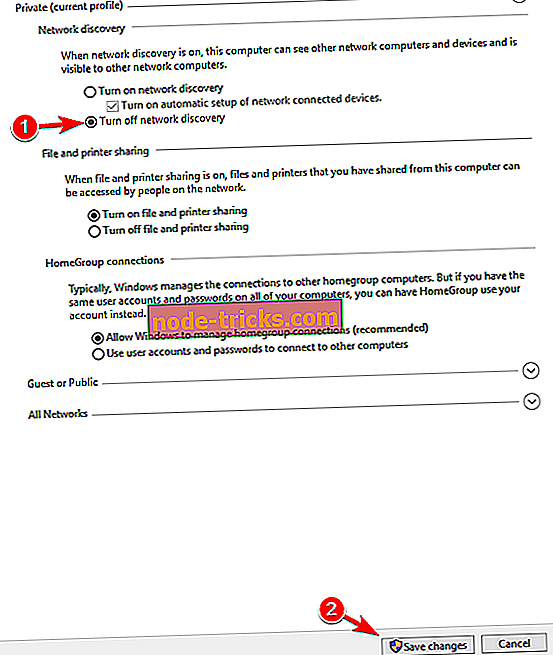
Po tem boste lahko igrali online Battlefield 3 brez težav.
Rešitev 8 - Zmanjšajte igro in poiščite drugo tekmo
Mnogi uporabniki so poročali, da so obtičali na zaslonu za nalaganje v Battlefield 3. Vendar pa lahko težavo odpravite tako, da igro čim bolj zmanjšate. To storite z bližnjico na tipkovnici, tako da pritisnete Alt + Tab . Sedaj se vrnite v Battlelog in kliknite na Start Mission .
Battlefield 3 bo zdaj začel iskati drugo tekmo in vaša igra bi morala začeti znova delovati. To je samo rešitev, vendar deluje glede na uporabnike, zato jo lahko preizkusite. Če ta rešitev deluje za vas, jo boste morali ponoviti vsakič, ko pride do te težave.
Rešitev 9 - Zaustavite storitev gostitelja naprave UPnP
Po mnenju uporabnikov, če se v Battlefield 3 ne morete pridružiti nobeni igri za co-op ali več igralcem, lahko težavo odpravite tako, da zaustavite nekatere storitve. To naredite tako:
- Pritisnite tipko Windows + R, da odprete pogovorno okno Zaženi . Sedaj vnesite services.msc in pritisnite Enter ali kliknite OK .
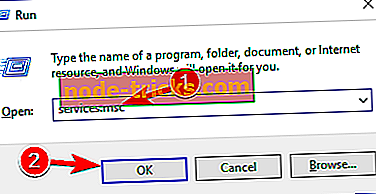
- Seznam vseh razpoložljivih storitev se bo zdaj prikazal. Poiščite storitev SSDP Discovery in jo dvokliknite, da odprete njene lastnosti.
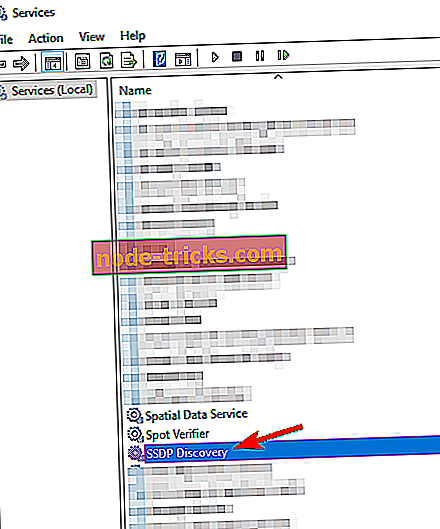
- Ko se odpre okno Lastnosti, kliknite gumb Ustavi, da zaustavite storitev in kliknete Uporabi in V redu, da shranite spremembe.
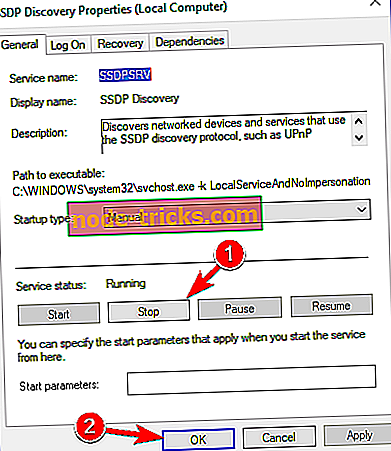
- Izberite storitev UPnP Device Host in jo zaustavite.
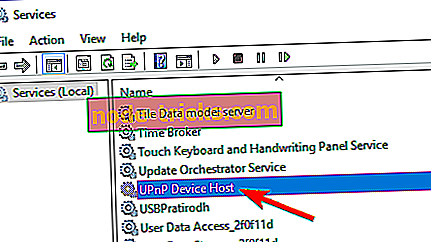
Po zaustavitvi teh storitev morate izključiti odkrivanje omrežja v računalniku. Mi smo že pojasnili, kako to storiti na Windows 10 v Solution 7, zato se prepričajte, da preverite.
Če imate katero od teh težav z vašim Battlefield 3 na Windows 10, upam, da vam je ta mali vodič pomagal pri njihovem reševanju. Če imate kakršne koli pripombe, vprašanja ali predloge, se spodaj obrnite na oddelek za komentarje.

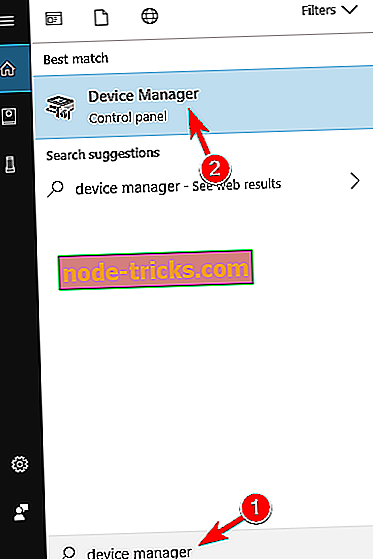
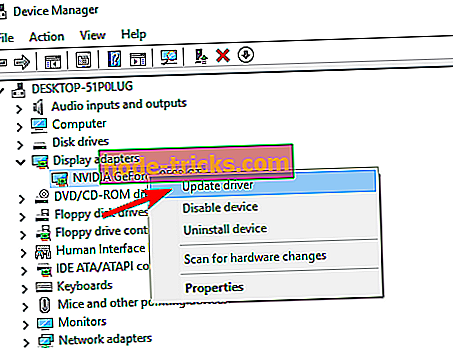
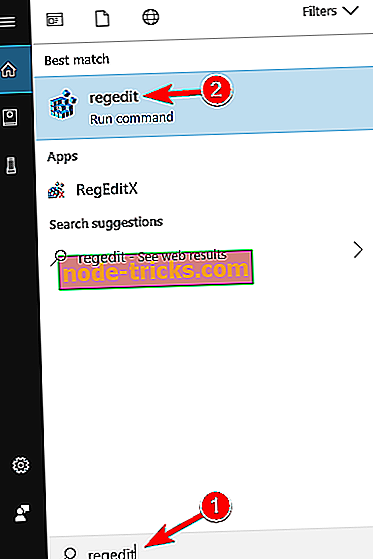
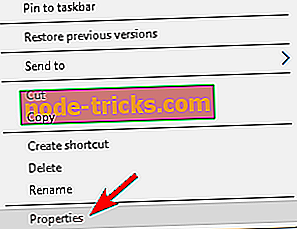
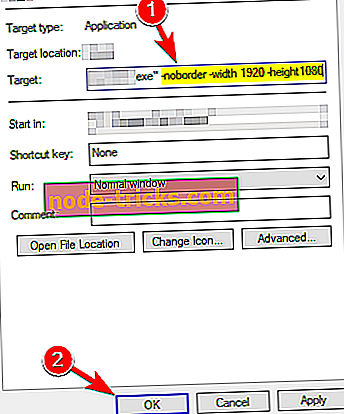
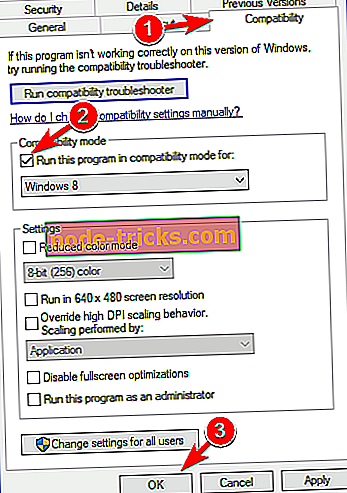
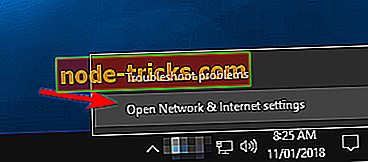

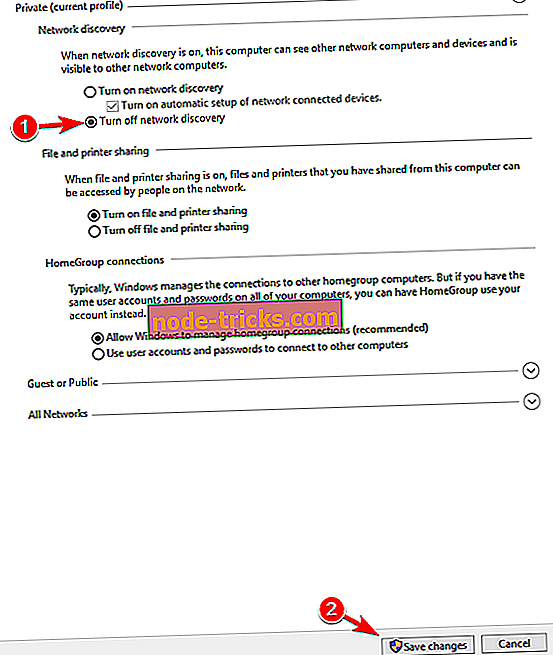
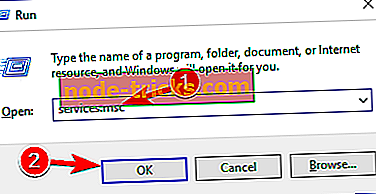
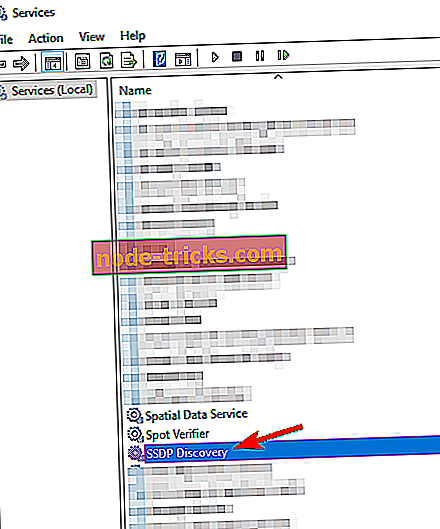
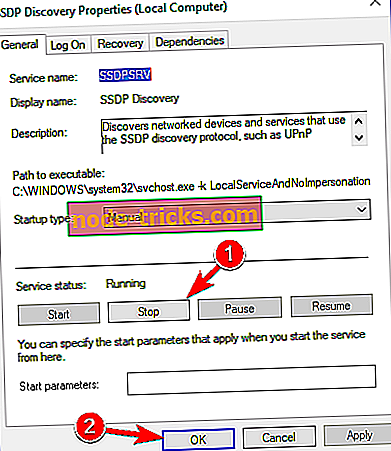
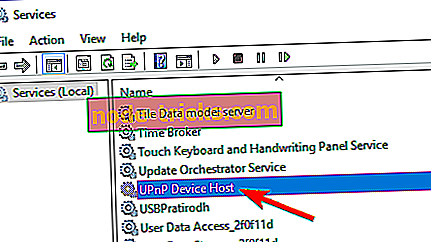



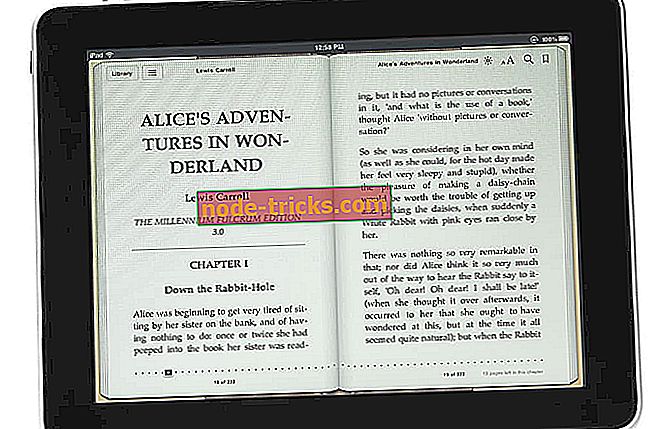
![Napaka BAD POOL HEADER v sistemu Windows 10 [FULL FIX]](https://node-tricks.com/img/fix/528/bad-pool-header-error-windows-10-9.jpg)